Nox Player có nhiều tính năng mà người dùng có thể sử dụng, không chỉ là cài đặt và sử dụng ứng dụng Android trên máy tính, ví dụ như mở nhiều cửa sổ giả lập cùng lúc trên Nox Player. Thiết lập bàn phím ảo để chơi game di động trên máy tính bằng NoxPlayer...
Trong đó có một tính năng giúp tiết kiệm thời gian và công sức cho người dùng NoxPlayer đó là tính năng ghi lại hành động trên giả lập này, nó có tên là Macro Recorder. Tính năng này chỉ xuất hiện trên NoxPlayer phiên bản V6.0.3.0 trở lên và nếu không biết, người dùng rất có thể nhầm lẫn nó là tính năng quay phim lại màn hình giả lập NoxPlayer.
Marcro Recorder hỗ trợ người dùng ghi lại hành động của mình khi trên NoxPlayer, cụ thể là hành động click chuột, bạn có thể sử dụng tính năng này cho những ứng dụng nào yêu cầu click chuột nhiều lần ở một vị trí nhất định nào đó. Để dễ hình dung thì QuanTriMang sẽ hướng dẫn các bạn sử dụng tính năng này trên NoxPlayer nhé.
Hướng dẫn sử dụng tính năng Auto Click trên giả lập NoxPlayer
Bước 1: Khởi động NoxPlayer lên và chọn biểu tượng của Macro Recorder trên thanh công cụ giả lập, hoặc bấm tổ hợp phím tắt Ctrl+9.
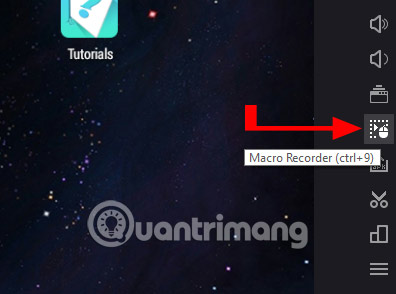
Bước 2: Trong menu của Macro Recorder, bạn sẽ có 3 phím chức năng để thực hiện và lưu lại hành động, F1 là Bắt đầu/Tiếp tục ghi lại hành động của bạn, F3 là tạm dừng và F2 là lưu lại hành động vừa làm.

Bước 3: Ở bên trên, cạnh chữ Recording là biểu tượng hiển thị trạng thái của bản ghi, ở giữa là bắt đầu, bên trái là tạm dừng và bên phải là dừng hẳn lại.
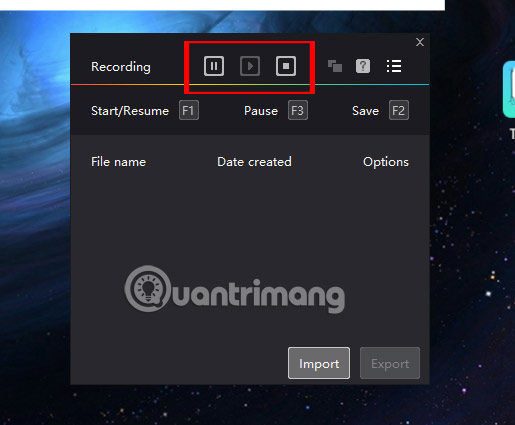
Bước 4: Khi bản ghi của bạn hoàn thành, bạn có thể thay đổi tên bản ghi để ghi nhớ hành động đó dành cho ứng dụng nào. Bấm vào biểu tượng chỉnh sửa tên và ghi nội dung bản ghi bên cạnh.
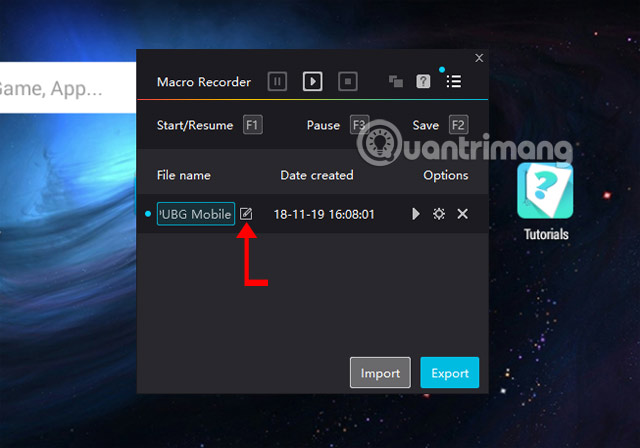
Bước 5: Tiếp theo là cài đặt nâng cao, bấm vào biểu tượng cài đặt của bản ghi để mở menu cài đặt nâng cao.
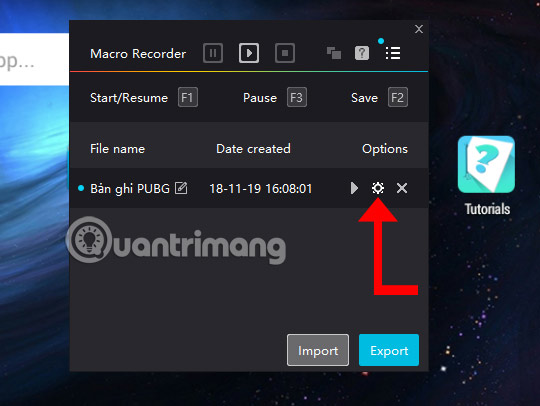
Trong menu này sẽ bao gồm các cài đặt nâng cao, chúng ta sẽ có lần lượt gồm:
Loop:
Tùy chọn 1: Loop số lượng times, con số mà bạn ghi trong ô số lượng sẽ là số lần thực hiện của bản ghi, nó sẽ dừng lại khi nào hoàn thành đủ số lượng mà bạn ghi trong ô trống ở giữa. Ví dụ bạn nhấp chuột 10 lần và ghi lại trong bản ghi đó, bạn ghi số 4 vào ô số lượng và chạy bản ghi thì lần click chuột sẽ thành 40 lần.
Tùy chọn 2: Ở đây ghi là Loop until stop button is pressed, nghĩa là khi bạn bấm chuột vào màn hình NoxPlayer thì hành động của bản ghi sẽ dừng lại.
Tùy chọn 3: Bạn có thể cài đặt thời gian thực hiện bản ghi, nó sẽ tự động dừng lại khi hết giờ.
Loop 2:
Tùy chọn thứ 2 này sẽ cài đặt thời gian tạm dừng của các bản ghi, ví dụ bạn ghi số 10 ở ô giữa (Interval 10 sec). Tương đương với 5 giây tạm dừng giữa các lần lặp lại của các bản ghi.
Acceleration:
Đây là thời gian tua nhanh hành động của bản ghi, nếu bạn chọn số Acceleration càng cao thì tốc độ hành động của bản ghi càng nhanh.
Restart:
Will restart emulator in minutes: Thiết lập khoảng thời gian trước khi khởi động lại giả lập, ở đây là 60 phút trước khi NoxPlayer khởi động lại.
Auto-start when the emulator startup: Tùy chọn này sẽ tự động chạy bản ghi hành động khi NoxPlayer khởi động lên.
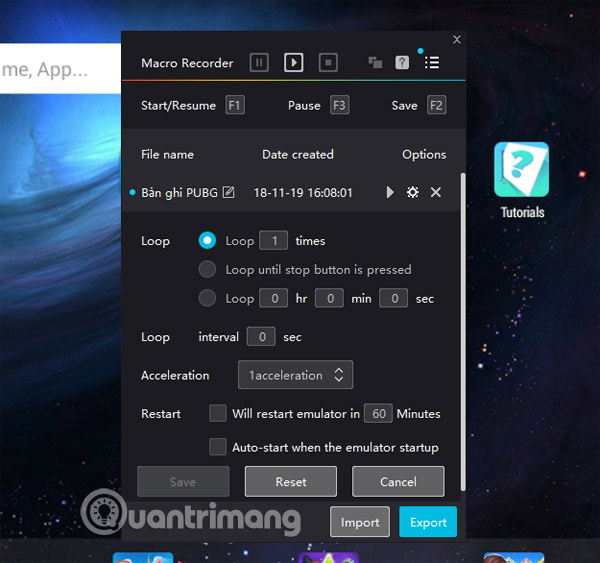
Bước 6: Khi đã hoàn tất cài đặt bản ghi rồi bạn hãy bấm Export để lưu lại bản ghi đó, tích chọn bản ghi trong bảng Select scripts to export và bấm OK.
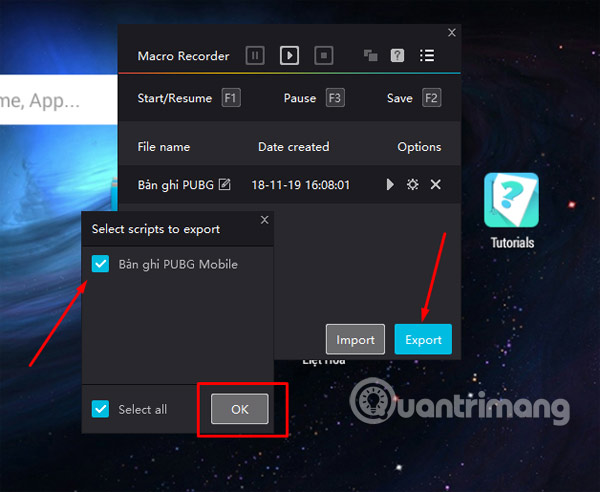
Ghi tên bản ghi trong phần File name và bấm Save, file bản ghi sẽ được lưu lại với dạng 7z. Bạn có thể tải file bản ghi lên Google Drive để lưu lại và tải xuống khi chuyển sang máy khác dùng. Để nhập bản ghi vào NoxPlayer thì bạn hãy bấm Import để nạp bản ghi và sử dụng bình thường.
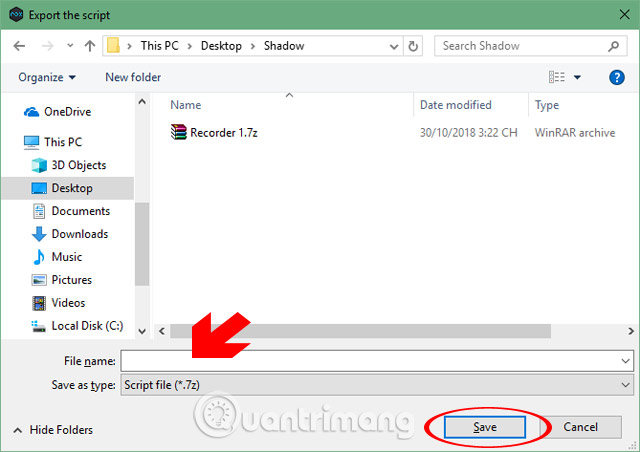
Với hướng dẫn auto click trên NoxPlayer trên đây bạn đã tiết kiệm được thời gian trong những ứng dụng yêu cầu click chuột liên tục. Tiết kiệm được thời gian và công sức khi không phải click chuột mỏi tay trên NoxPlayer nữa.
Xem thêm:
 Công nghệ
Công nghệ  AI
AI  Windows
Windows  iPhone
iPhone  Android
Android  Học IT
Học IT  Download
Download  Tiện ích
Tiện ích  Khoa học
Khoa học  Game
Game  Làng CN
Làng CN  Ứng dụng
Ứng dụng 




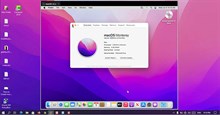



 Nhạc, phim, truyện online
Nhạc, phim, truyện online  Phần mềm học tập
Phần mềm học tập 



















 Linux
Linux  Đồng hồ thông minh
Đồng hồ thông minh  macOS
macOS  Chụp ảnh - Quay phim
Chụp ảnh - Quay phim  Thủ thuật SEO
Thủ thuật SEO  Phần cứng
Phần cứng  Kiến thức cơ bản
Kiến thức cơ bản  Dịch vụ ngân hàng
Dịch vụ ngân hàng  Lập trình
Lập trình  Dịch vụ công trực tuyến
Dịch vụ công trực tuyến  Dịch vụ nhà mạng
Dịch vụ nhà mạng  Quiz công nghệ
Quiz công nghệ  Microsoft Word 2016
Microsoft Word 2016  Microsoft Word 2013
Microsoft Word 2013  Microsoft Word 2007
Microsoft Word 2007  Microsoft Excel 2019
Microsoft Excel 2019  Microsoft Excel 2016
Microsoft Excel 2016  Microsoft PowerPoint 2019
Microsoft PowerPoint 2019  Google Sheets
Google Sheets  Học Photoshop
Học Photoshop  Lập trình Scratch
Lập trình Scratch  Bootstrap
Bootstrap  Văn phòng
Văn phòng  Tải game
Tải game  Tiện ích hệ thống
Tiện ích hệ thống  Ảnh, đồ họa
Ảnh, đồ họa  Internet
Internet  Bảo mật, Antivirus
Bảo mật, Antivirus  Doanh nghiệp
Doanh nghiệp  Video, phim, nhạc
Video, phim, nhạc  Mạng xã hội
Mạng xã hội  Học tập - Giáo dục
Học tập - Giáo dục  Máy ảo
Máy ảo  AI Trí tuệ nhân tạo
AI Trí tuệ nhân tạo  ChatGPT
ChatGPT  Gemini
Gemini  Điện máy
Điện máy  Tivi
Tivi  Tủ lạnh
Tủ lạnh  Điều hòa
Điều hòa  Máy giặt
Máy giặt  Cuộc sống
Cuộc sống  TOP
TOP  Kỹ năng
Kỹ năng  Món ngon mỗi ngày
Món ngon mỗi ngày  Nuôi dạy con
Nuôi dạy con  Mẹo vặt
Mẹo vặt  Phim ảnh, Truyện
Phim ảnh, Truyện  Làm đẹp
Làm đẹp  DIY - Handmade
DIY - Handmade  Du lịch
Du lịch  Quà tặng
Quà tặng  Giải trí
Giải trí  Là gì?
Là gì?  Nhà đẹp
Nhà đẹp  Giáng sinh - Noel
Giáng sinh - Noel  Hướng dẫn
Hướng dẫn  Ô tô, Xe máy
Ô tô, Xe máy  Tấn công mạng
Tấn công mạng  Chuyện công nghệ
Chuyện công nghệ  Công nghệ mới
Công nghệ mới  Trí tuệ Thiên tài
Trí tuệ Thiên tài  Bình luận công nghệ
Bình luận công nghệ